Basisfunktionen
1. Chart-me XLS Einstieg
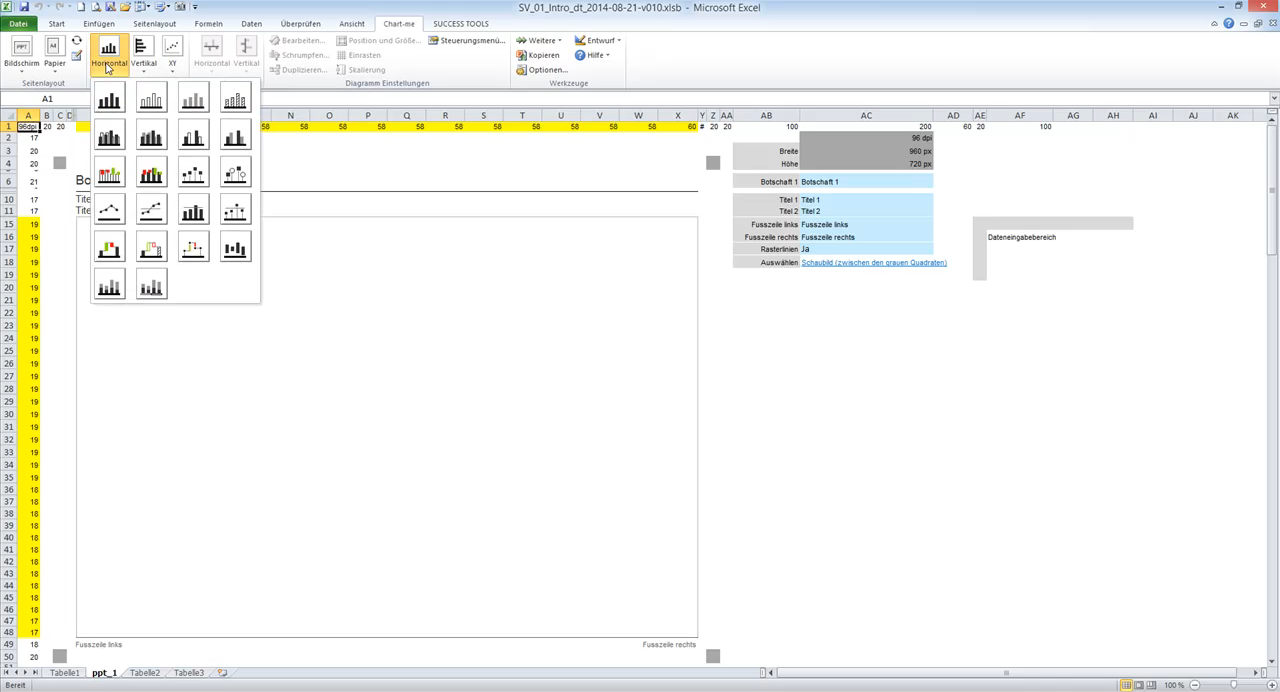
Raster auswählen
Diagramm und Unterdiagramme hinzufügen
2. Dynamisches Raster
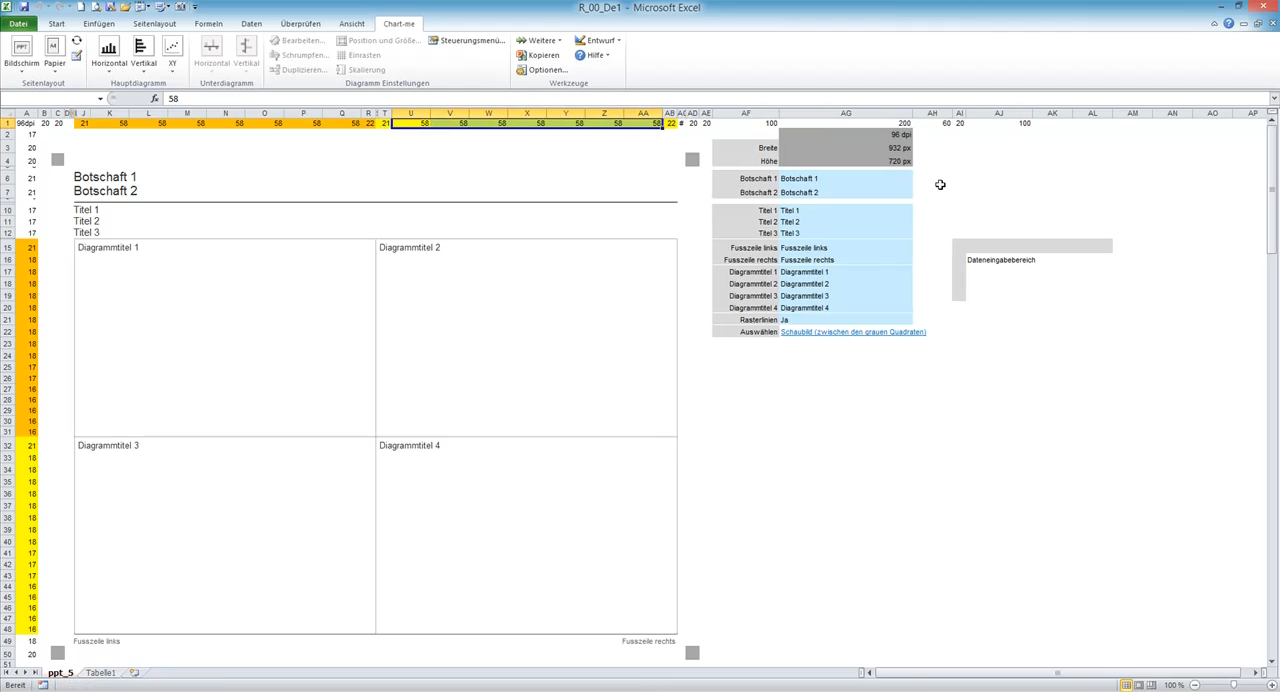
Zeilen- und Spaltenbreiten komfortabel und pixelgenau bearbeiten
3. Breiten steuern
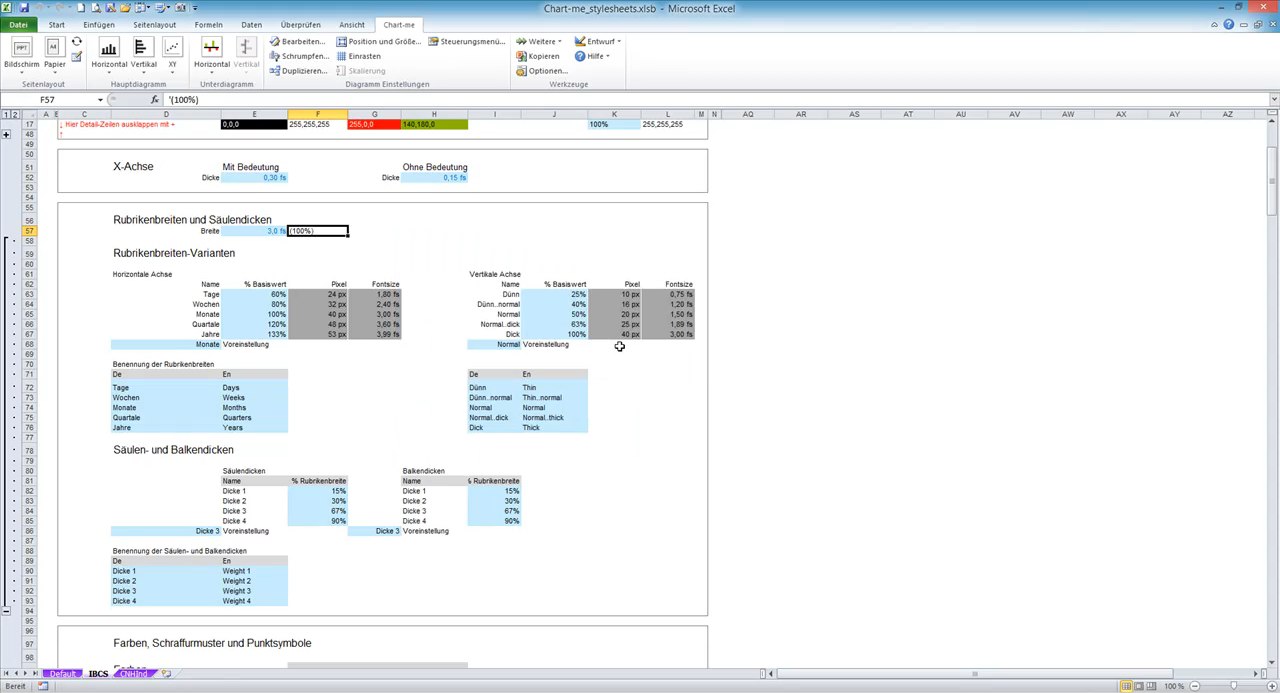
Rubrikenbreiten und Säulendicken steuern
4. Schriftgröße ändern
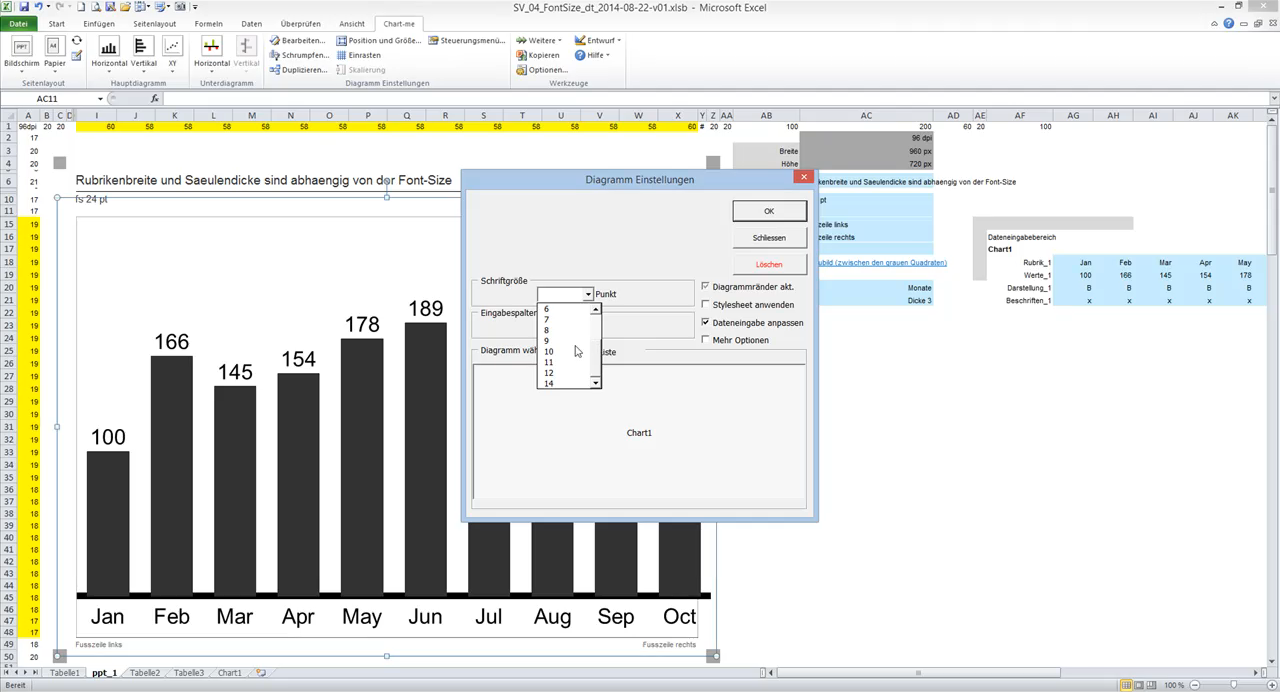
Durch das Ändern der Schriftgröße werden auch alle abhängigen Größen, wie Rubrikenbreiten, Schriftabstand und Punktsymbolgrößen proportional geändert.
5.1 Skalierung steuern
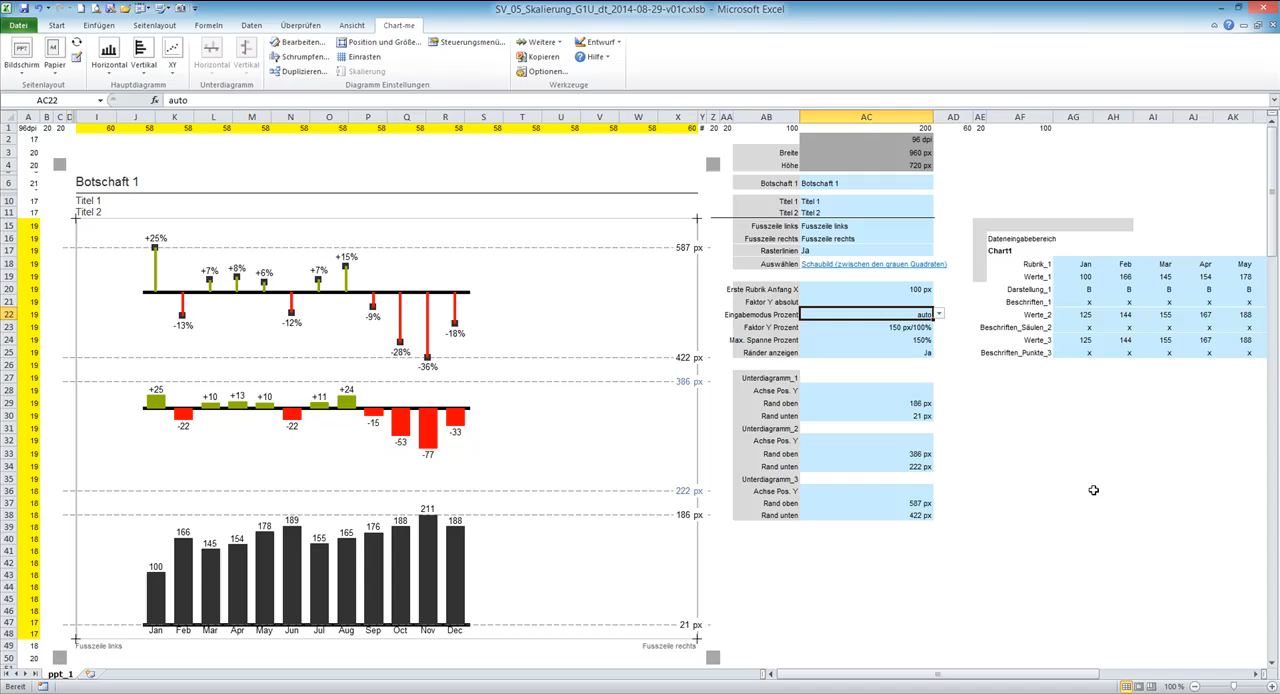
Platzaufteilung der Unterdiagramme, Skalierungsfaktor und Achsenpositionen
5.2 Skalierung steuern
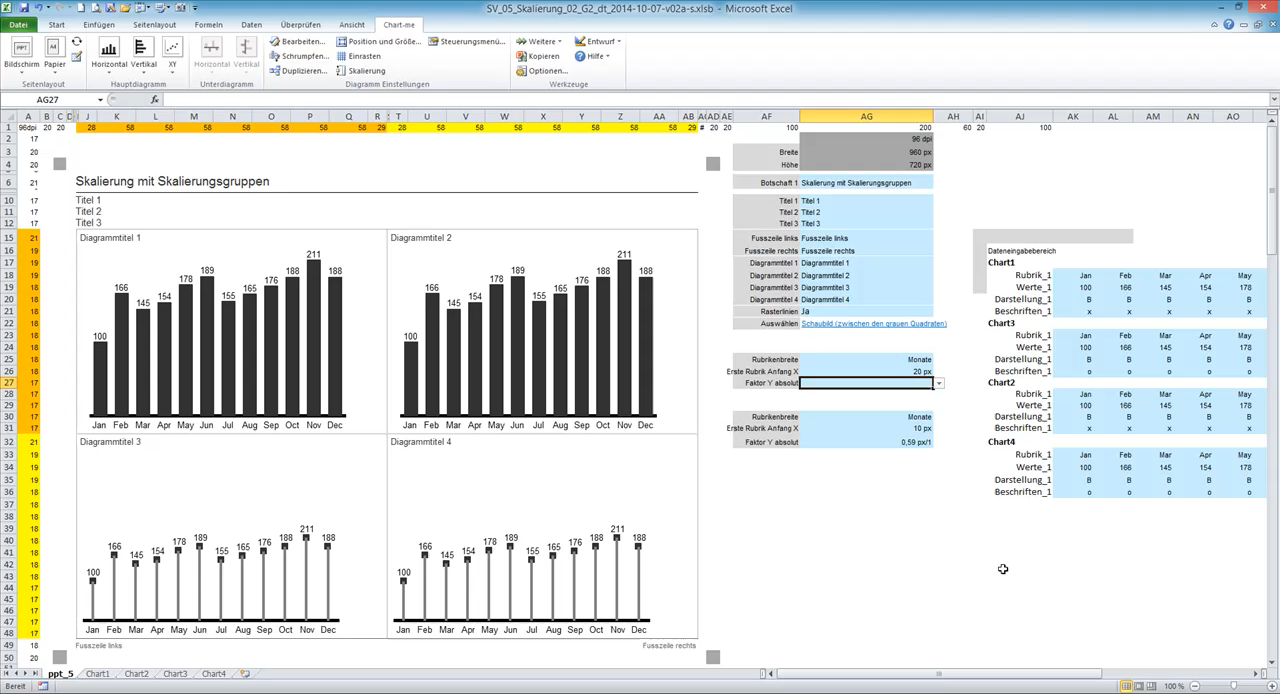
Mehrere Diagramme synchron skalieren
6.1 Darstellung steuern
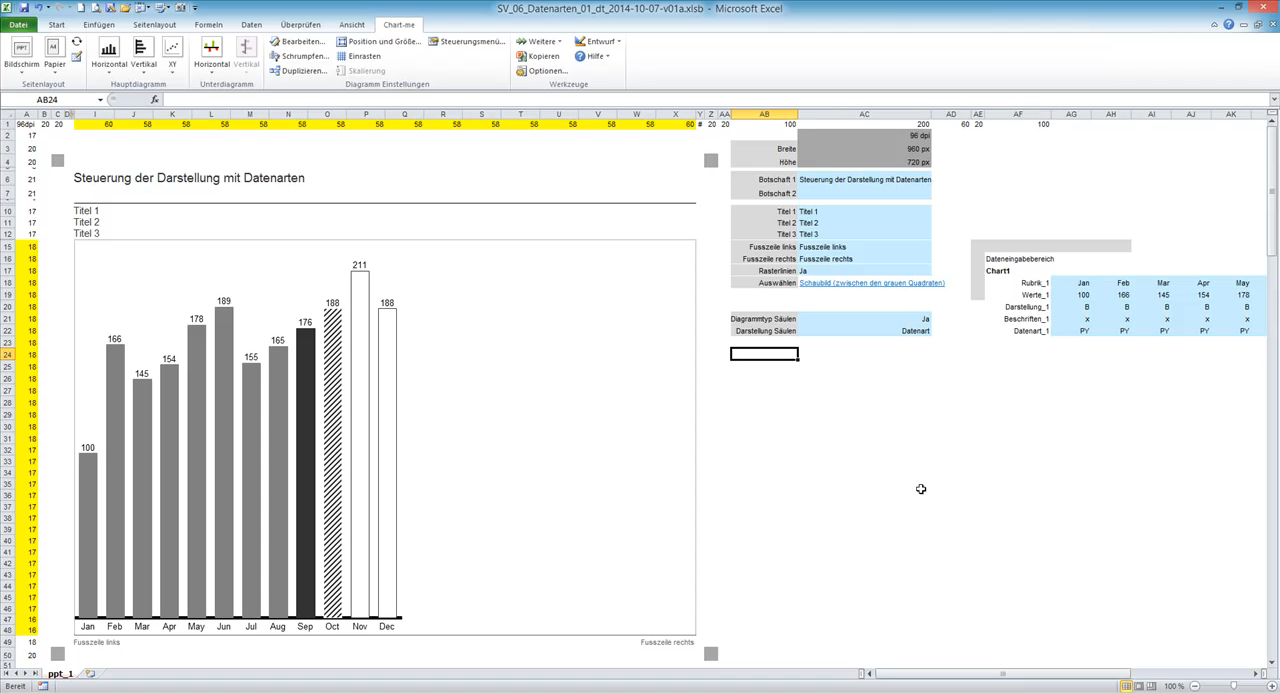
Steuerung der Darstellung der Datenreihen mit unterschiedlichen Datenarten
6.2 Darstellung steuern
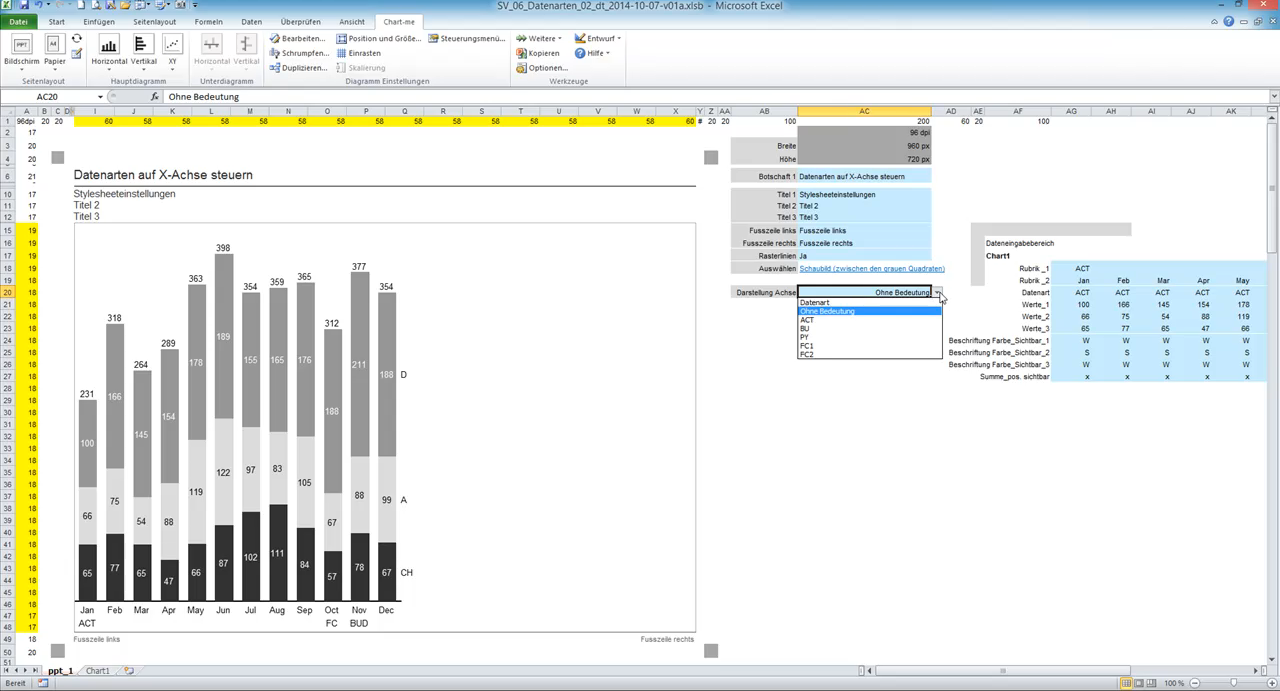
Steuerung der Darstellung der Diagrammachse mit unterschiedlichen Datenarten
7. Wertebeschriftung hinzufügen
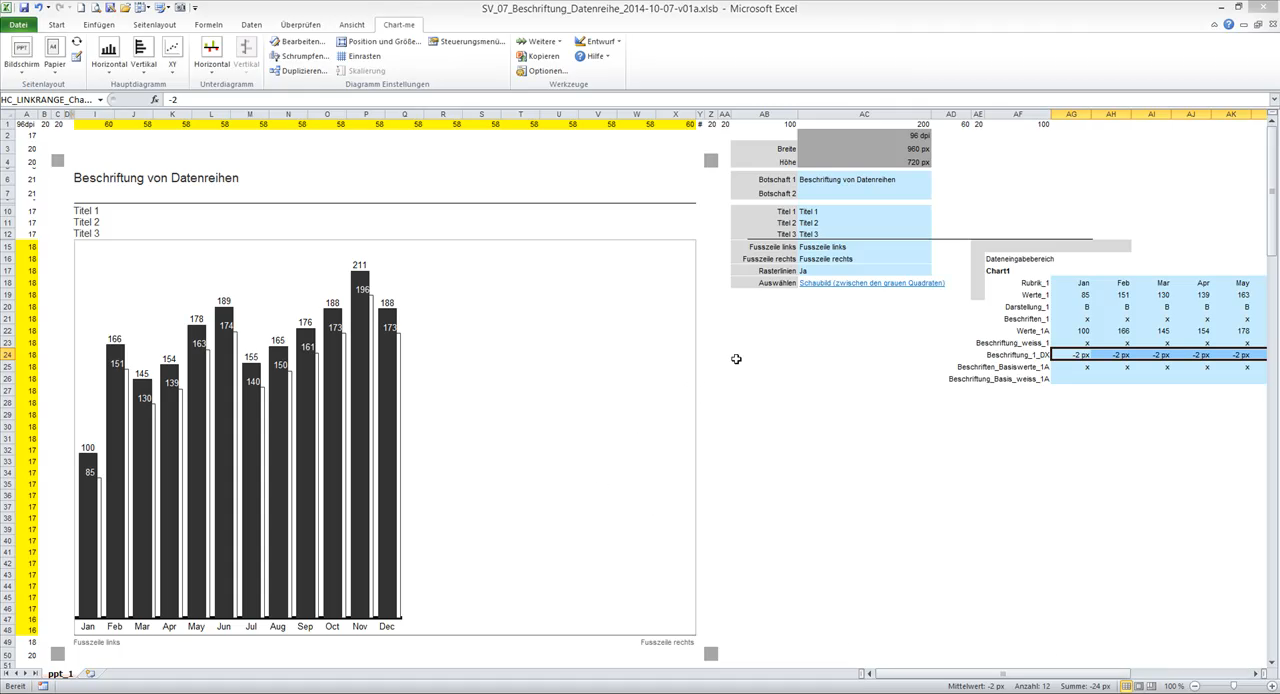
Hinzufügen und Steuern einer Wertebeschriftung
9. X-Achsen Beschriftungen
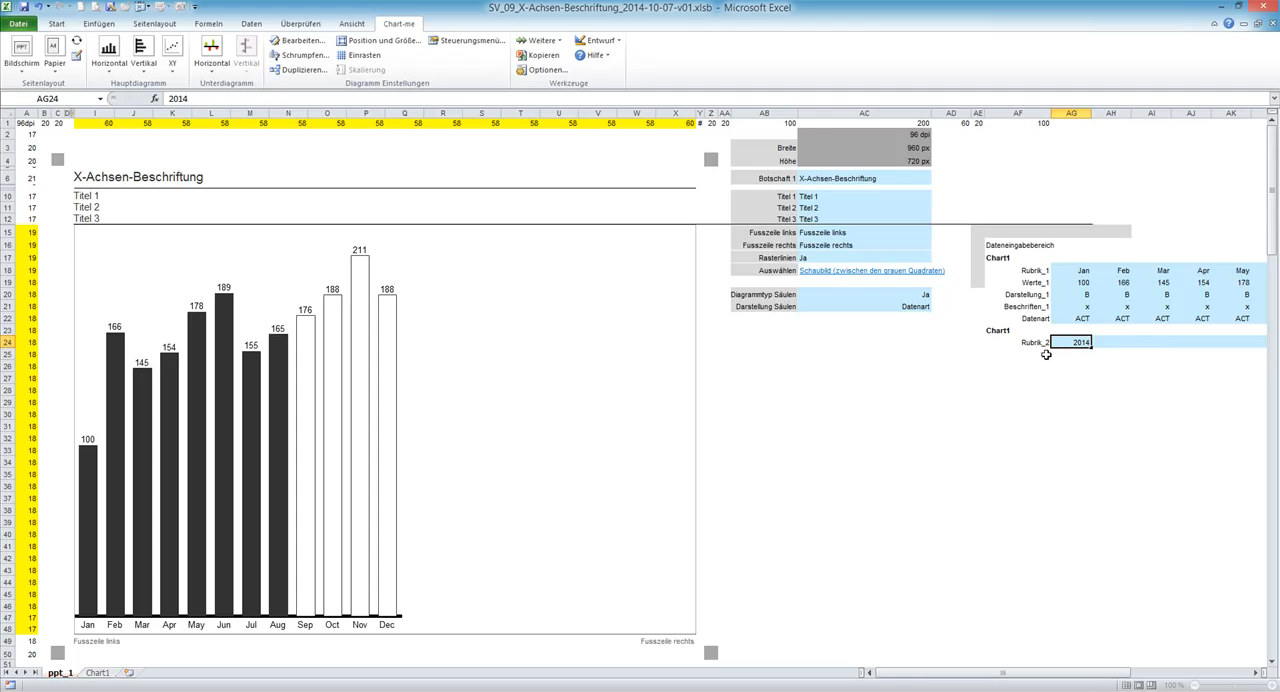
Zusätzliche Zeilen einfügen und Achsenpositionen automatisch ermitteln
10. Diagrammgröße
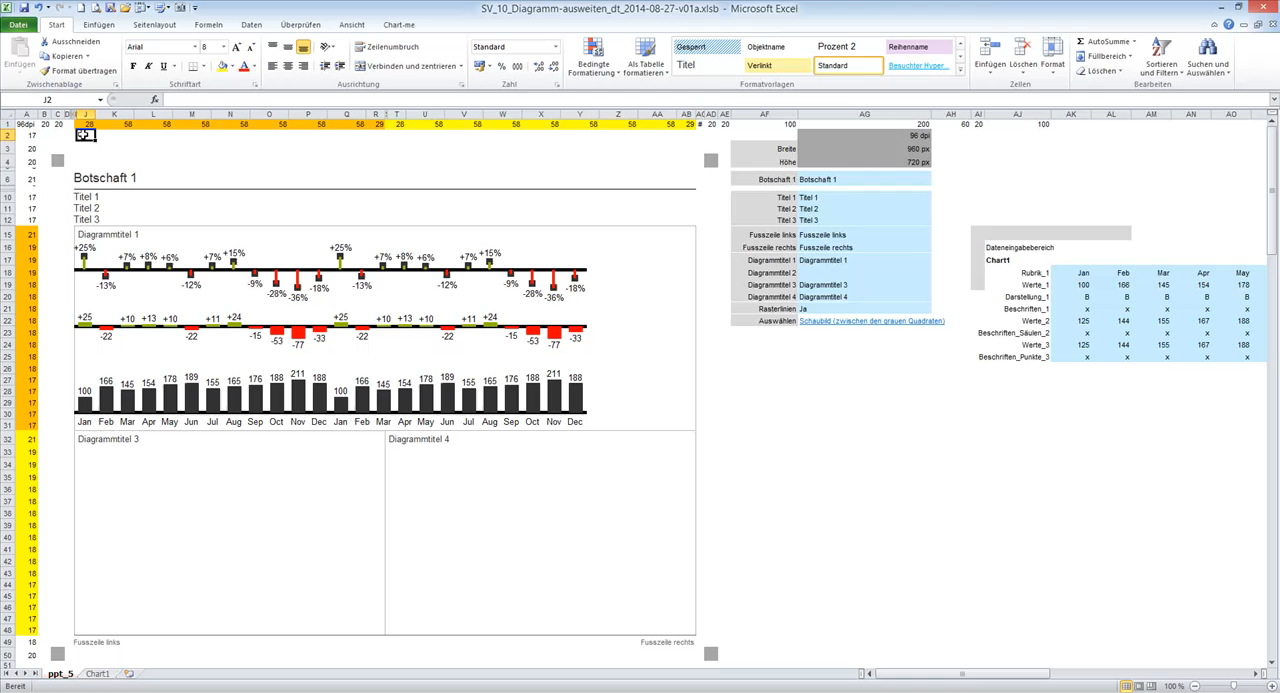
Diagrammgröße auf mehrere Rasterzellen ausdehnen
11. Wasserfalldiagramm
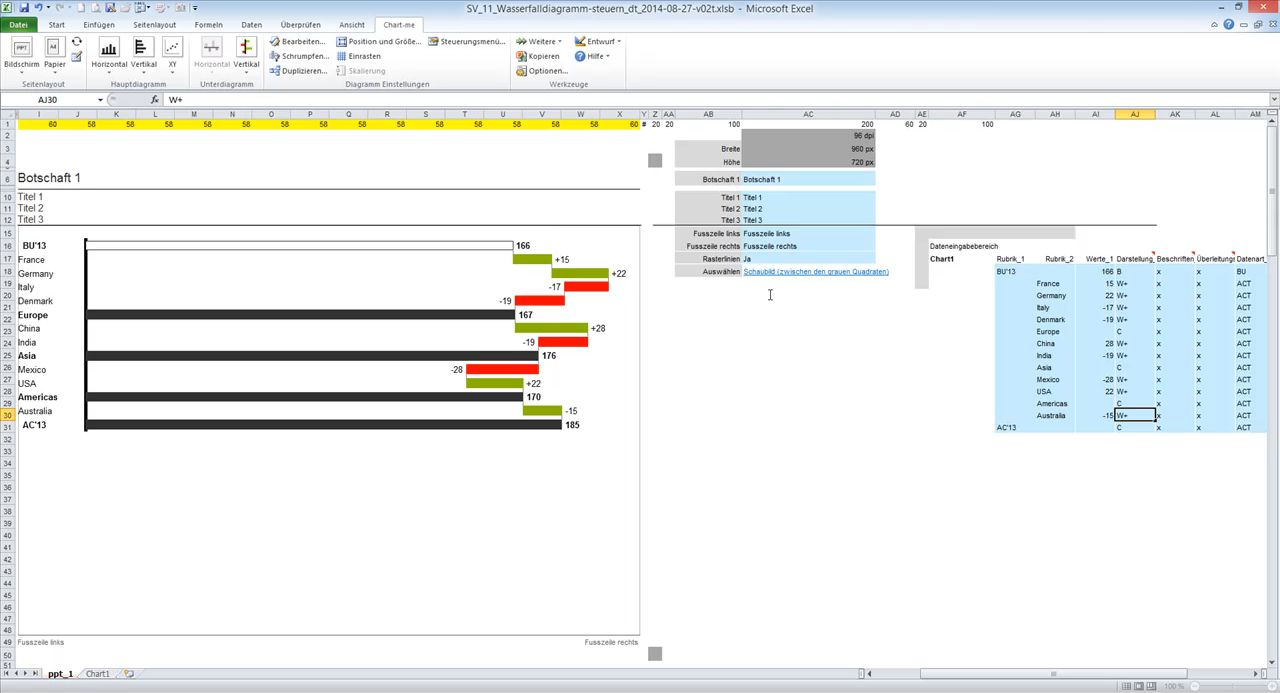
Wasserfalldiagramm steuern mit W+, W- und C
15. Verknüpfungen
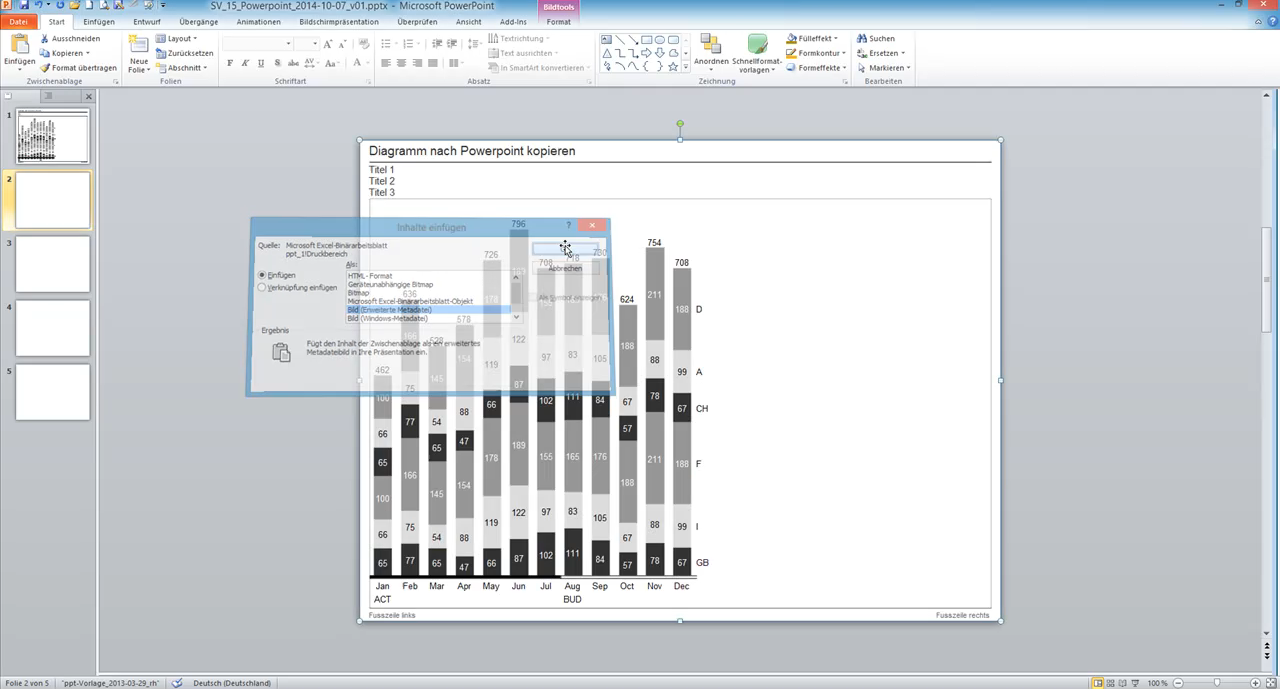
Verknüpfung einer Excel Seite in PowerPoint
12. Abweichungen
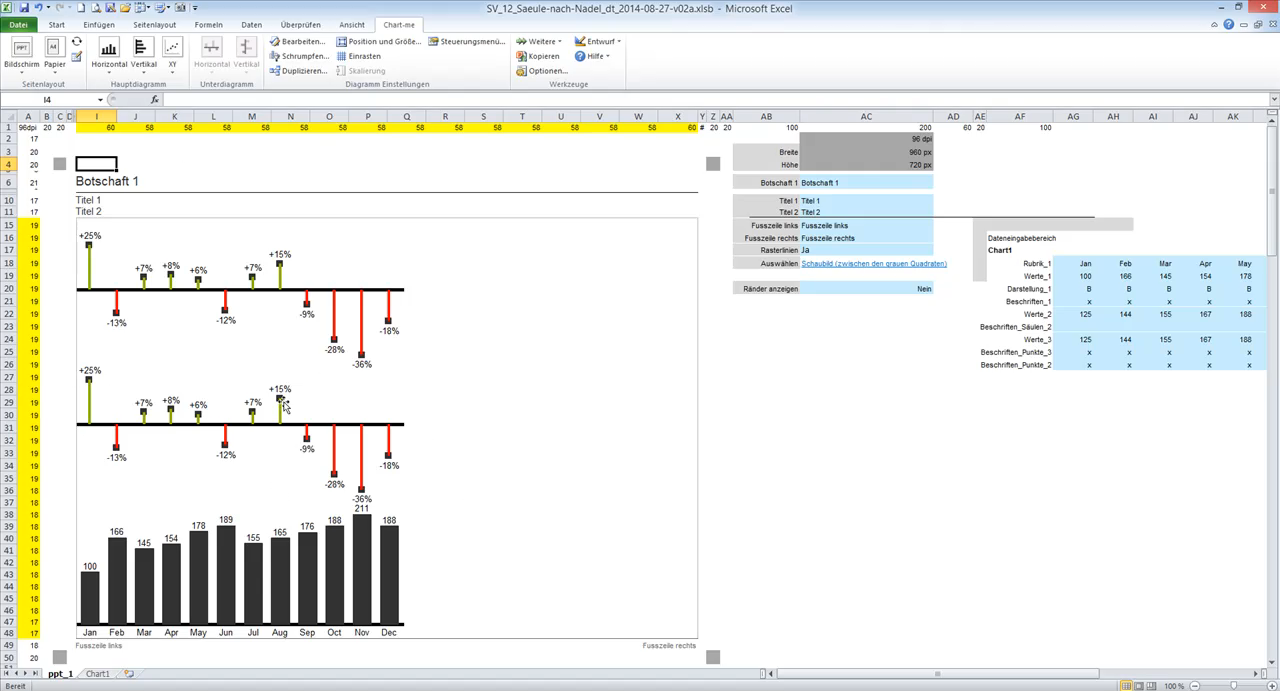
Abweichungen umschalten zwischen Säulen- und Nadeldarstellungen
14. Zusätzliche Datenreihen
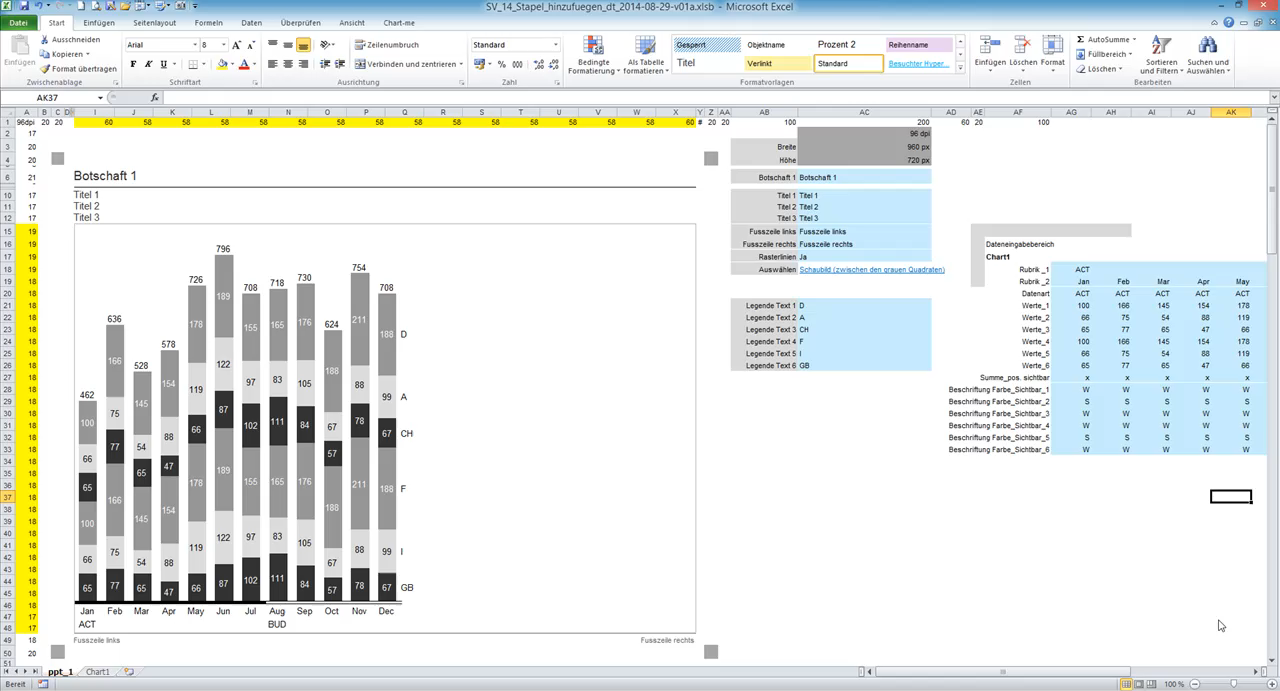
Zusätzliche Datenreihen zum Stapeldiagramm hinzufügen
Fortgeschrittene Funktionen
8. Zeilenumbrüche
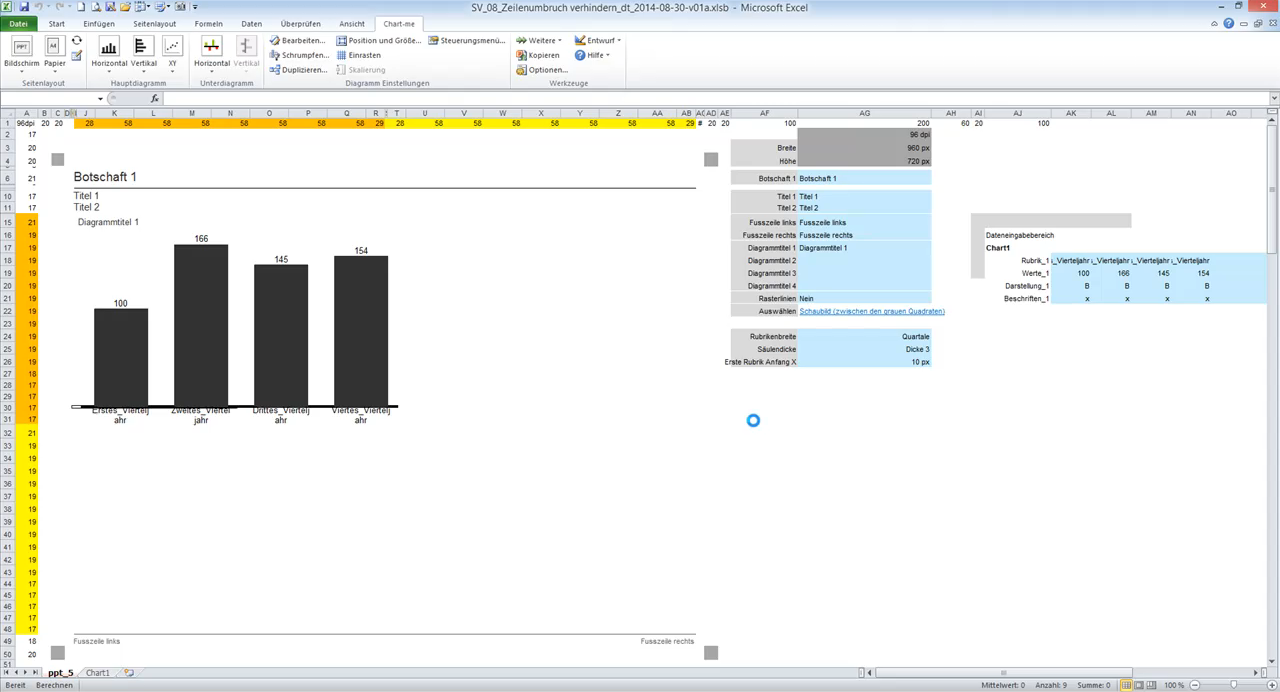
Zeilenumbrüche in Beschriftungen vermeiden
16. Mehrere Diagramme
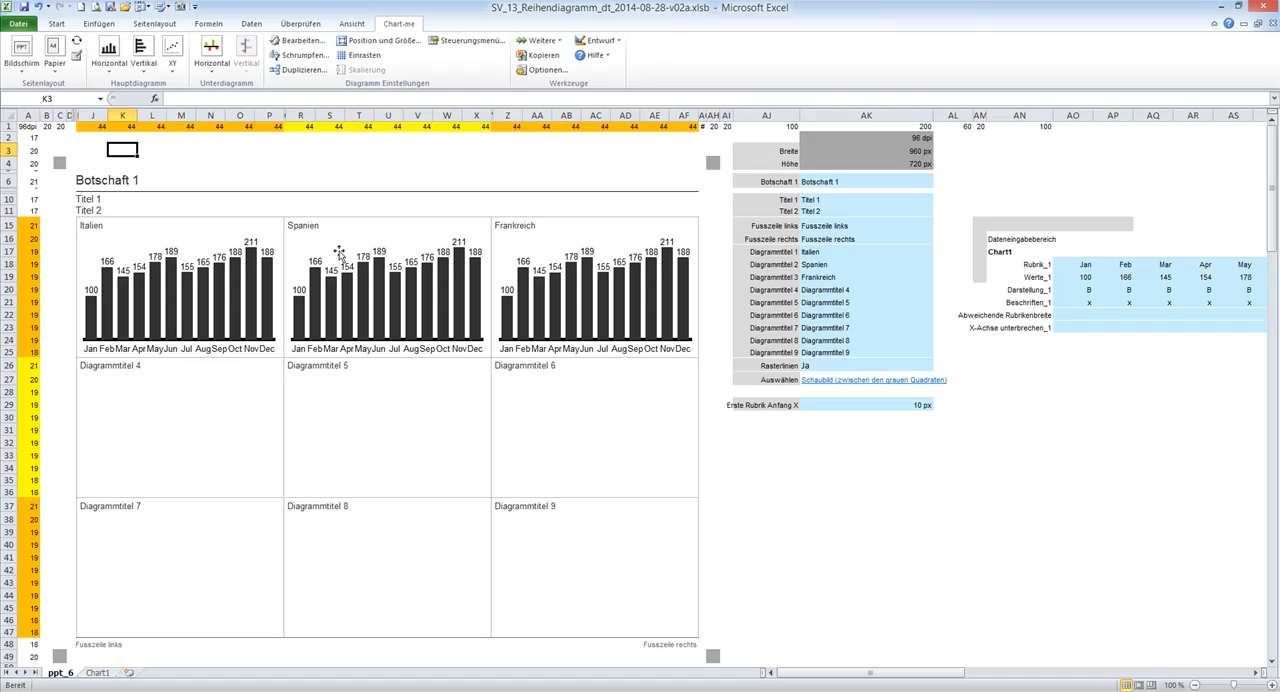
Mehrere Diagramme in einem Objekt darstellen mit Reihendiagrammen
FAQ
Welche Excelversionen werden von Chart-me XLS unterstützt?
Excel 2007, 2010 und 2013 und 2016.
Wo kann ich detaillierte Einstellungen an den einzelnen Diagrammen vornehmen?
Öffnen Sie das Steuerungsmenü im Chart-me Menü und markieren Sie oben die gewünschten Diagramme. Unten können die detaillierten Einstellungen vorgenommen werden.
Die Einstellungen sind in Zellen in den ausgeblendeten Diagrammblättern (Chart1, Chart2, …). Diese Diagrammblätter müssen meistens nicht direkt bearbeitet werden, können aber unter dem Chart-me XLS Menüpunkt Weitere eingeblendet werden.
Wie finde ich mich im Diagrammblatt leichter zurecht?
Links neben dem leeren Diagrammbereich befinden sich Links, mit denen man zu den verschiedenen Einstellungs-Themen navigieren kann.
Im Abweichungsdiagramm sind die Prozentveränderungen 0 bzw. NULL, jedoch werden grüne und rote Punkte gezeigt. Kann ich das unterdrücken?
Ja, indem man die Punkt-Datenart unter Diagramm2 oder Diagramm3 im Steuerungsmenü auf Datenart setzt und im Eingabebereich unter Datenart_Punkte_2 oder _3 nur dort eine Datenart einträgt, wo man die Punkte anzeigen möchte.
In der Diagrammfläche werden gestrichelte Linien und Pixelangaben angezeigt. Wie kommt das?
Das sind Hilfslinien, die die Platzaufteilung zwischen dem Hauptdiagramm und den Unterdiagrammen darstellen. Diese können im Steuerungsmenü im Tab Allgemein unter Ränder anzeigen ein- und ausgeschaltet werden.
Kann ich für eine Untergrafik die Skalierung auch einzeln einstellen?
Innerhalb eines Diagramms haben alle Werte dieselbe Skalierung. Eine Ausnahme: Prozent-Abweichungen haben eine eigene Skalierung.
Wie kann ich die Skalierung der Prozentabweichungen steuern?
Es gibt drei Eingabemodi für die Skalierung von Prozentabweichungen:
- Auto: Die optimale Skalierung wird automatisch ermittelt.
- Max. Spanne proz.: Es kann in Max. Spanne proz. eine maximale Werte-Spanne eingegeben werden, aus der die Skalierung berechnet wird.
- Faktor Y proz.: Es kann in Faktor Y proz. ein fester Skalierungsfaktor eingetragen werden.
Wie kann ich ein Unterdiagramm neben der X-Achse beschriften?
Im Steuerungsmenü können unter X-Achse Beschriftungen rechts und links neben jeder X-Achse Texte eingetragen werden.
Weiterhin können solche Texte auch mit der Eingabe Freitexte im Diagrammblatt gemacht werden.
Hier können maximal 50 Freitexte eingegeben werden.
Es gibt folgende Spalten:
Text: Der darzustellende Text
X: Die X-Position des Text-Einfügepunkts gemessen in Rubriken.
X (px): Eine zusätzliche X-Positionsangabe in Pixeln. Wird diese Angabe zusätzlich zur X-Eingabe gemacht, dann wird die Pixel-Eingabe zur Rubriken-Position addiert. Ist die X-Eingabe leer, dann wird die Beschriftung vom linken Diagrammrand um die Pixeleingabe X (px) verschoben.
Y: Die Y-Position des Text-Einfügepunkts gemessen in der Skala der Eingabewerte.
Y (px): Eine zusätzliche Y-Positionsangabe in Pixeln. Wird diese Angabe zusätzlich zur Y-Eingabe gemacht, dann wird die Pixel-Eingabe zur Wert-Position addiert. Ist die Y-Eingabe leer, dann wird die Beschriftung vom unteren Diagrammrand um die Pixeleingabe Y (px) verschoben.
Ausricht.: Die horizontale Ausrichtung des Textes zum Einfügepunkt.
Möglich sind:
L=Links
R=Rechts
Z=Zentriert
Diagramm: Angabe des Unterdiagramms, in dem die Beschriftung platziert werden soll.
1=Hauptdiagramm
2=Abweichungsdiagramm (Diagramm 2)
3=Abweichungsdiagramm (Diagramm 3)
Fett: x für fette Schrift, leer für normale Schrift
Wie kann ich im Diagramm Verweise auf Fußnoten-Beschreibungen anbringen?
Das kann mit einem Fußnotenverweis (Nummerierung in einem Kreis-Symbol) gemacht werden. Diese werden im Diagramm an der zu beschreibenden Stelle positioniert und anschließend in der Fußnote näher beschrieben. Das kann mit der Eingabe Freie Punkte im Diagrammblatt vorgenommen werden.
Die Diagrammblätter können im Menü unter Chart-me – Werkzeuge – Weitere sichtbar gemacht werden.
Hier können maximal 50 Punkte eingegeben werden.
Text: Die Zahl, die als Nummerierung im Kreis-Symbol erscheinen soll. Nur gültig für Symbol=1 (s.u.).
Sichtbar:
X: Die X-Position des Text-Punkts gemessen in Rubriken.
Y: Die Y-Position des Text-Punkts gemessen in der Skala der Eingabewerte.
Y (px): Eine zusätzliche Y-Positionsangabe in Pixeln. Wird diese Angabe zusätzlich zur Y-Eingabe gemacht, dann wird die Pixel-Eingabe zur Rubriken-Position addiert. Ist die Y-Eingabe leer, dann wird die Beschriftung vom unteren Diagrammrand um die Pixeleingabe Y (px) verschoben.
Diagramm: Angabe des Unterdiagramms, in dem die Beschriftung platziert werden soll.
1=Hauptdiagramm
2=Abweichungsdiagramm (Diagramm 2)
3=Abweichungsdiagramm (Diagramm 3)
Symbol: Angabe des Punkt-Symbols.
1=Kreis mit Eingabe Text in der Mitte (=Fußnotenverweis)
2=Pfeilspitze nach links
3=Pfeilspitze nach oben
4=Pfeilspitze nach rechts
5=Pfeilspitze nach unten
Bei 2..5 wird der Text ignoriert.
Ich habe mehrere Diagramme auf eine Seite eingefügt. Wie kann ich erreichen, dass diese automatisch eine gleiche Skalierung haben?
Im Menü Chart-me – Einstellungen – Skalierung können Skalierungsgruppen definiert werden. In allen Diagrammen, die in gemeinsamen Skalierungsgruppen sind, werden jeweils die Absolutwerte und die Prozentabweichungen gleich skaliert.
Bezieht sich das ´gemeinsam skalieren´ jeweils auf alle Grafiken und Untergrafiken, also z.B. auch bei Prozent und Balken?
Ja, die Prozent-Abweichungen werden dann auch gemeinsam skaliert.
Wo kann ich in Punktediagrammen runde Punkte anstelle kleiner Vierecke einstellen?
Punktsymbole können über die Datenart im Steuerungsmenü eingestellt werden. Das kann unter Diagramm 1, Diagramm 2 und Diagramm 3 vorgenommen werden. Hier kann unter Darstellung Punkte eine Datenart eingestellt werden. Wahlweise kann der Eintrag Datenart ausgewählt werden. Dann kann im Eingabebereich für jede Rubrik eine separate Datenart eingegeben werden.
Kann ich von einem Diagramm alle Parameter auf ein anderes Diagramm übertragen?
Ja, die Einstellungen eines Diagramms auf ein anderes geht mit der Chart-me Funktion Einstellungen übertragen unter Chart-me – Weitere.
Wie kann ich ein Diagramm löschen?
Mit der Chart-me XLS-Funktion Bearbeiten… können ein oder mehrere Diagramme markiert werden und mit Löschen werden die Diagrammobjekte und die dazugehörigen Diagrammblätter gelöscht.
Wo ich kann ich die Punktgröße der Prozentabweichungen einstellen?
Das kann im Chart-me XLS Stylesheet eingestellt werden. Das Stylesheet kann in Chart-me – Optionen mit dem Button […] neben Stil geöffnet werden. Eines der mitgelieferten Blätter Default oder IBCS können dupliziert werden, um eigene Stile zu erstellen. Ein so entstandener Stil kann im Dialog Optionen bei Stil aktiviert werden.
Bereits erstellte Diagramme können auf einen nachträglich erstellten oder bearbeiteten Stil geändert werden. Dazu werden im Chart-me Dialog Bearbeiten… die gewünschten Diagramme markiert, die Option Stylesheet anwenden ausgewählt und danach wird mit OK bestätigt.
Kann ich ein Diagramm beispielsweise auf doppelte Höhe verändern, wenn dieses größere Werte als die anderen Diagramme darstellen soll?
Ja, man kann ein Diagramm auf eine beliebige Pixelgröße bringen. Dazu öffnet man die Chart-me Funktion Position und Größe. Hier wird im ersten Dialog ein Diagramm ausgewählt und im folgenden Dialog kann entweder ein vorbereiteter Bereich im Raster angeklickt werden oder mit Mehr Optionen kann entweder die Pixelgröße manuell eingegeben werden oder in der Eingabebox Zellbereich kann ein beliebiger Zellbereich zur Positionierung und Größenangabe eingegeben werden.
Kann ich Stapelbalken mit VJ- und Budgetabweichungen kombinieren?
Das geht, indem man zwei Diagramme übereinanderlegt, folgendermaßen:
Man fügt an einer Position auf einem Rasterblatt zuerst ein Stapeldiagramm ein und anschließend fügt man an derselben Stelle ein ungestapeltes Diagramm ein. Zum ungestapelten Diagramm werden die gewünschten Abweichungsdiagramme hinzugefügt und anschließend wird das Hauptdiagramm ausgeschaltet (Diagramm_1 –> Sichtbar –> Nein).
Kann ich die Stapelbalken beschriften?
Ja, im Dateneingabebereich kann unter Beschriftung_Farbe_Sichtbar S für schwarze und W für weiße Beschriftung eintragen werden.
Wo stelle ich ein, dass eine Achse hohl ist?
Im Steuerungsmenü bei X-Achse – Darstellung wird die Datenart angepasst. Beim Voreingestellten Stil IBCS zeigt die Datenart BU hohle Säulen, Balken und Achsen.
Kann ich ein einzelnes Diagramm mit OLE in ein Word-Dokument integrieren? Muss ich das als Bitmap machen? Wie mache ich einen Word-Bericht?
Das geht grundsätzlich wie bei PowerPoint mit Verlinken am besten. Den Zellbereich in Excel kopieren und in PowerPoint oder Word mit Inhalte Einfügen –> Verknüpfung einfügen –> als Excel Arbeitsblatt Objekt. Danach die Größe des eingefügten Objekts auf 100% setzen.
Wie kann ich in Beschriftungen Nullen ausblenden?
Das kann im Steuerungsmenü unter Zahlenformat B, C, S, Zahlenformat W+, W-, Zahlenformat Abweichungen Absolut, Zahlenformat Abweichungen Prozent oder Zahlenformat Linien mit der Einstellung Null ausblenden gesteuert werden.
Systemanforderungen und Installation
Download und Installation
Nach dem Kauf oder Herunterladen der Test-Version können Sie das Excel-Add-on Chart-me sofort installieren – einfach durch Doppelklick auf die Installations- bzw. Setup-Datei. Nach der Installation erscheint Chart-me als neues Menü in Excel 2007/2010/2013. Das Benutzerhandbuch sowie Tutorials und weitere Informationen zur Nutzung von Chart-me finden Sie im Support-Bereich dieser Website.
Systemanforderungen
| Betriebssystem: | MS Windows (Vista, 7, 8, 10) |
| MS Office: | Möglich: MS Excel 2007, 2010, 2013, 2016 Empfohlen: MS Excel 2010 |
| Festplattenspeicher | Mindestens: 100 MB frei für Installationsdateien und Projekt |
| Arbeitsspeicher: | Empfohlen: 4 GB oder mehr |
| Grafikauflösung: | Empfohlen: 1280 x 960 Pixel oder mehr |
| Prozessor: | Empfohlen: Dual-Core 1,5 GHz oder besser |
hi-chart
Jetzt testen!
NEWSLETTERANMELDUNG
[hubspot type=form portal=19954785 id=f95bff43-c9ff-45bb-a4a2-2f07ba8a3f44]
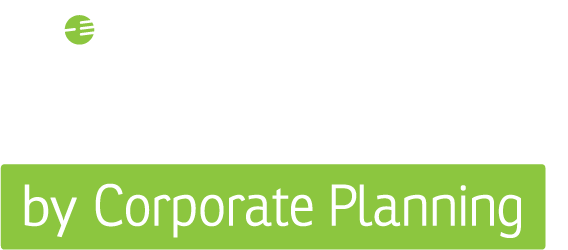
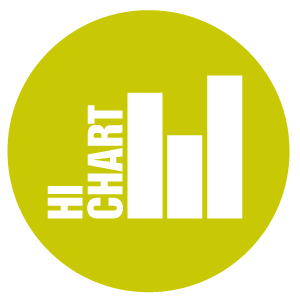
 Twitter
Twitter Xing
Xing YouTube
YouTube